其实,只要在保存PowerPoint文件时选择“嵌入TrueType字体”,就可以让PowerPoint将字体“随身带”了。设置方法如下。
打开一个PowerPoint文件,单击菜单栏中的〔工具〕按钮,在下拉菜单中选择“选项”命令,系统会打开“选项”对话框,切换到“保存”标签,选中其中的“嵌入TrueType字体”选项。为了减少演示文稿的容量,在选中“嵌入TrueType字体”选项后,再选定下面的“内嵌入所用字符”选项。单击〔确定〕关闭“选项”对话框。
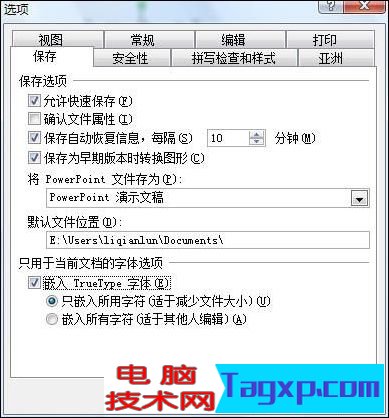
将字体嵌入PowerPoint文件随身携带
其实,只要在保存PowerPoint文件时选择“嵌入TrueType字体”,就可以让PowerPoint将字体“随身带”了。设置方法如下。
打开一个PowerPoint文件,单击菜单栏中的〔工具〕按钮,在下拉菜单中选择“选项”命令,系统会打开“选项”对话框,切换到“保存”标签,选中其中的“嵌入TrueType字体”选项。为了减少演示文稿的容量,在选中“嵌入TrueType字体”选项后,再选定下面的“内嵌入所用字符”选项。单击〔确定〕关闭“选项”对话框。
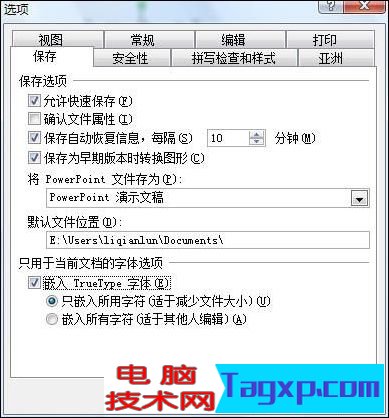
您可能感兴趣的文章
热度
℃

热度
℃

热度
℃

热度
℃

热度
℃
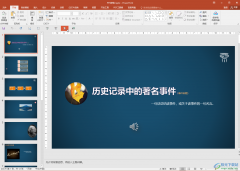
热度
℃
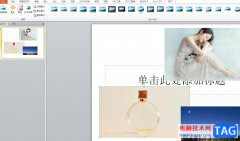
热度
℃

热度
℃

热度
℃
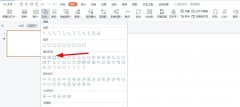
热度
℃

热度
℃
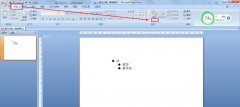
热度
℃

热度
℃

热度
℃

热度
℃
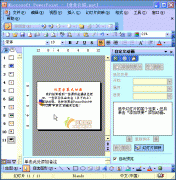
热度
℃

热度
℃

热度
℃

热度
℃
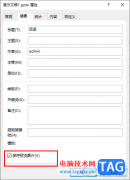
热度
℃

分享至微信,请使用浏览器下方的分享功能
将字体嵌入PowerPoint文件随身携带
打开一个PowerPoint文件,单击菜单栏中的〔工具〕按钮,在下拉菜单中选择“选项”命令,系统会打开“选项”对话框,切换到“保存”标签,选中其中的“嵌入TrueType字体”选项。为了减少演示
长按识别二维码 进入电脑技术网查看详情